Win7如何设置可信任站点?
- 格式:docx
- 大小:167.69 KB
- 文档页数:6

IE安全性设置方法
1.1第一步:更改IE安全性
1、打开IE浏览器—>选择工具→Internate选项→安全
2、去掉“启用保护模式”选项前面的勾(注:只有win7系统才有启用保护模式)
3、选择自定义级别
4、进行自定义级别的设置:
5、重置为选择,选择“中”
6、点击“重置”,弹出如下提示:
7、选择“是”
8、点击“确定”按钮
1.2第二步:更改本地Intranet设置
1、与1.1的步骤相同,进入IE浏览器选择工具选项再选择Internet选项后找到安全选
项,对本地Intranet进行设置,具体步骤如下图:
1.3第三步:添加可信任站点
1、选择“受信任的站点”
2、去掉“启用保护模式”前面的勾(注:只有win7系统才会有启用保护模板)
3、点击“站点”,
4、在红色区域中加入需要添加的信任站点。
注:http://21.6.10.7改网址为事例网址,在实际业务系统操作的时候不需要添
加该IP,只需要将本系统的IP网址添加上即可。
5、点击“添加”后在网站区域当中即可看到添加的可信站点:
6、把需要添加的可信任站点添加到网站框当中并点击关闭;
7、点击“自定义级别”
8、重置为选择为“低”
8、点击“重置”,弹出以下提示
9、点击“是”
10、点击“确定”按钮
11、点击“确定”后自动关闭当前页面
12、点击“应用”按钮
13、再次点击“确定”按钮
14、完成ie安全性的设置。

Win7IE提示当前网页不受信任站点解决方法Win7 IE提示当前网页不受信任站点解决方法1、IE浏览器弹出提示“当前网页正在试图打开您的受信任的站点列表中的站点”对话框,我们点击“否”取消关闭。
2、在点击IE浏览器右上角的“工具”选项,3、点击“工具”选项之后会弹出下拉菜单,我们再选择Internet 选项,4、在Internet选项界面中,我们点击“安全”选项卡,5、在安全选项卡里,选中可信站点,点击将所有区域重置为默认级别,6、也可以选中可信站点后,点击自定义级别,7、在安全设置受信任的站点区域对话框里点击重置,然后点击弹出对话框的是,8、最后我们在Internet选项界面中,点击确定保存刚刚的设置。
win7浏览器网页出现“只显示安全内容”1.首先,咱们在win7旗舰版电脑中打开IE浏览器,之后,咱们在打开的浏览器窗口中点击上方菜单栏中的工具(也就是齿轮状的按钮)-Internet选项。
2.在打开的Internet选项窗口中,咱们将界面切换到安全这一栏中,然后点击下方的自定义级别按钮。
3.在弹出来的窗口中,咱们需要在设置列表中滚动到“其他”部分中,并在“显示混合内容”的下列选项中选择,三种选择分别代表的意思是:a、选择禁用,将不会显示非安全项目b、选择启用,在不询问的情况下,也将始终显示非安全项目c、选择提示,网页使用非安全内容时将提示您根据自己的需要选择完成之后,点击确定进行保存即可。
网页上显示错误的解决方法网页上有错误怎么办呢?那么为什么会出现这个情况呢,今天就针对网页错误来谈谈网页上有错误怎么解决。
1、浏览的网页本身就有故障,有的新建的网站,对代码不是很熟悉,直接通过模板生成的网站,导致网站的Javascript错误就会出现网页上有错误的`提示了。
一般这种情况,只能网站管理者自己解决了。
2、用户的浏览器出现了故障或者网页需要一些插件的支持才能正常显示,一般出现这种情况的话下载对应的插件或者组件即可解决问题了哦。

Windows域信任关系建立全攻略操作环境:windows 2000的两个独立域 与。
的网段为192.168.0.x, 域管理所在的IP为192.168.0.1,机器名为aa。
的网段为192.168.3.x,域管理所在的IP为192.168.3.1,机器名为bb。
两个域用VPN建立好连接,可互相ping通。
操作目的:建立互相信任的关系。
操作过程:1、建立DNS。
DNS必须使用的,而不能使用公网的,因为要对域进行解析。
由于在和 上的步骤相同,故只以为例。
在192.168.0.1上打开管理工具- DNS- 连接到计算机- 这台计算机。
在其正向搜索区域里新建区域- Active Directory集成的区域,输入,区域文件就叫.dns好了,然后完成。
右击新建的,选择属性- 常规,把允许动态更新改变为是。
然后在正向搜索区域里新建区域- 标准辅助区域,输入,IP地址输入192.168.3.1,然后完成。
右击新建的,选择从主传输。
在反向搜索区域里新建区域- Directory集成的区域,输入网络ID192.168.0,然后完成。
右击新建的192.168.0.x Subnet,选择属性- 常规,把允许动态更新改变为是。
现在的DNS已经建立好了,的也按此建立。
在192.168.0.1上进行测试,注意:DNS的传输可能需要一定的时间,最好在半个小时到一个小时后进行测试。
测试域名解析:ping 正常的为Pinging [192.168.0.1] with 32 bytes of data: Reply from 192.168.0.1: bytes=32 time 1ms TTL=64 Reply from 192.168.0.1: bytes=32 time 1ms TTL=64 Reply from 192.168.0.1: bytes=32 time 1ms TTL=64 Reply from 192.168.0.1: bytes=32 time 1ms TTL=64 Ping statistics for 192.168.0.1:Packets: Sent = 4, Received = 4, Lost = 0 ,Approximate round trip times in milli-seconds:Minimum = 0ms, Maximum = 0ms, Average = 0ms 这说明域已经解析好,如果ping 也能得到类似的响应,说明的解析也完成。
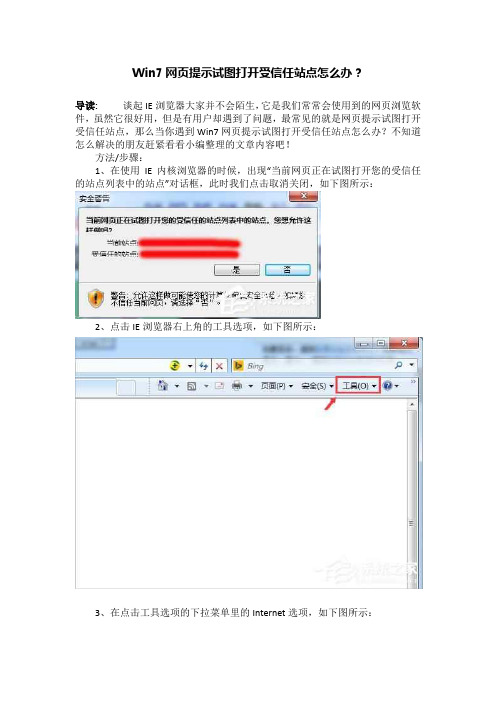
Win7网页提示试图打开受信任站点怎么办?
导读:谈起IE浏览器大家并不会陌生,它是我们常常会使用到的网页浏览软件,虽然它很好用,但是有用户却遇到了问题,最常见的就是网页提示试图打开受信任站点,那么当你遇到Win7网页提示试图打开受信任站点怎么办?不知道怎么解决的朋友赶紧看看小编整理的文章内容吧!
方法/步骤:
1、在使用IE内核浏览器的时候,出现“当前网页正在试图打开您的受信任的站点列表中的站点”对话框,此时我们点击取消关闭,如下图所示:
2、点击IE浏览器右上角的工具选项,如下图所示:
3、在点击工具选项的下拉菜单里的Internet选项,如下图所示:
4、在Internet选项对话框里,点击安全选项卡,如下图所示:
5、在安全选项卡里,选中可信站点,点击将所有区域重置为默认级别,如下图所示:
6、也可以选中可信站点后,点击自定义级别,如下图所示:
7、在安全设置受信任的站点区域对话框里点击重置,然后点击弹出对话框的是,如下图所示:
8、最后,在Internet选项对话框里,点击确定就可以了,如下图所示:
Win7网页提示试图打开受信任站点的解决方法就讲到这里了,我们只需要打开IE浏览器的Internet选项,然后选择安全选项卡,接着点击可信站点,之后把那些设置恢复到默认级别,最后确定就可以了。

win7防火墙在哪里Win7防火墙在哪里引言:在当今信息化时代,网络安全问题受到了越来越多关注。
作为用户,我们需要采取一系列措施来保护我们的计算机免受各种威胁,其中之一就是安装并配置防火墙。
在Windows 7操作系统中,防火墙是提供基本网络安全保护的重要工具。
然而,许多用户可能对于Win7防火墙的位置和设置过程不太熟悉。
本文将重点介绍Win7防火墙在哪里以及如何使用它来增强我们计算机的安全性。
一、Win7防火墙的位置Win7防火墙是系统默认安装的一项功能,我们可以通过多种方式来找到它。
以下是几种常见的寻找Win7防火墙的方法:1.控制面板:a.点击开始菜单,然后选择“控制面板”。
b.在控制面板窗口中,找到并点击“Windows防火墙”选项。
2.系统托盘图标:a.在桌面右下角的系统托盘中,找到“通知区域”。
b.点击“通知区域”中的小箭头,然后在弹出的菜单中寻找“Windows防火墙”图标。
3.开始菜单搜索:a.点击开始菜单。
b.在搜索框中输入“防火墙”或者“Windows防火墙”,然后按下回车键。
二、使用Win7防火墙来增强计算机安全性找到Win7防火墙之后,我们可以根据自己的需求进行配置。
下面是一些基本的使用Win7防火墙来增强计算机安全性的方法:1.启用或禁用防火墙:a.在Win7防火墙界面中,可以找到“启用或关闭防火墙”选项。
b.如果我们希望启用防火墙,可以选择“打开”并点击“确定”按钮。
c.如果我们希望禁用防火墙,可以选择“关闭”,然后点击“确定”按钮。
2.配置防火墙规则:a.在Win7防火墙界面中,可以找到“允许应用通过防火墙”选项。
b.点击“允许应用通过防火墙”后,可以对每个应用程序进行设置,选择是允许还是阻止其访问网络。
3.高级设置:a.在Win7防火墙界面中,可以找到“高级设置”选项。
b.点击“高级设置”后,可以进行更加细致的配置,比如设置入站规则和出站规则。
4.其他设置:除了上述基本设置,Win7防火墙还支持一些其他的设置和功能,例如配置通知设置、安全性设置等。

Win7系统的基本安全配置一、实验目的熟悉win7系统的安全配置二、实验设备一台装有win7系统的电脑三、实验内容1. 修改Windows 系统注册表的安全配置2. 修改Windows 系统的安全服务设置3. 修改IE 浏览器安全设置4.设置用户的本地安全策略,包括密码策略和帐户锁定策略5. Win7文件安全防护EFS的配置实用6. 学会用事件查看器查看三种日志。
四、实验过程1. Windows系统注册表的配置用“Regedit”命令启动注册表编辑器配置Windows 系统注册表中的安全项(1)关闭Windows 远程注册表服务通过任务栏的“开始-> 运行”输入regedit 进入注册表编辑器。
找到注册表中HKEY_LOCAL_MACHINE\SYSTEM\CurrentControlSet\Services 下的“RemoteRegistry”项。
右键点击“RemoteRegistry”项选择“删除”。
(2) 修改注册表防范IPC$攻击IPC$(Internet Process Connection)它可以通过验证用户名和密码获得相应的权限,在远程管理计算机和查看计算机的共享资源时使用。
(a)查找注册表中“HKEY_LOCAL_MACHINE\SYSTEM\CurrentControlSet\Control\LSA”的“RestrictAnonymous”项。
(b)单击右键选择“修改”。
(c)在弹出的“编辑DWORD 值”对话框中数值数据框中添入“1”将“RestrictAnonymous”项设置为“1”这样就可以禁止IPC$的连接单击“确定”按钮。
(3)修改注册表关闭默认共享(a)在注册表中找到“HKEY_LOCAL_MACHINE\SYSTEM\CurrentControlSet\Services\LanmanServer \Parameters”项。
在该项的右边空白处单击右键选择新建DWORD 值。
宏景软件ie设置说明
打开软件登陆页面,设置internet选项:
将网址()添加到可信任站点,验证机制不要勾选htpps
均设为启用:
但是在“其他”里面的弹出窗口阻止程序一定要禁用,如图:
隐私标签里面的启用弹出窗口阻止程序也要取消勾选:
设置兼容性视图
将网址添加到可信任站点,启用兼容性视图
在地址栏后面的位置点亮文件图标就是启用兼容性视图:
登陆进去系统后将网站添加到可信任站点:
对于64位或者win7的系统,要用右键点击ie图标,以管理员身份运行ie,之后输入网址登陆系统。
IE安全性设置方法
1.1设置一:
开始—》运行—》cmd—》regsvr32 C:\Windows\System32\OrgPageViewProj.ocx 开始—》运行—》cmd—》regsvr32 C:\Windows\System32\ OrgScanAtiveProj.ocx
1.2第一步:更改IE安全性
1、选择工具→Internate选项→安全
2、去掉“启用保护模式”选项前面的勾(注:只有win7系统才有启用保护模式)
3、选择自定义级别
4、进行自定义级别的设置:
5、重置为选择,选择“中”
6、点击“重置”,弹出如下提示:
7、选择“是”
8、点击“确定”按钮
1.3第二步:添加可信任站点
1、选择“受信任的站点”
2、去掉“启用保护模式”前面的勾(注:只有win7系统才会有启用保护模板)
3、点击“站点”,
4、在红色区域中加入需要添加的信任站点
5、点击“添加”后在网站区域当中即可看到添加的可信站点:
6、把需要添加的可信任站点添加到网站框当中并点击关闭;
7、点击“自定义级别”
8、重置为选择为“低”
8、点击“重置”,弹出以下提示
9、点击“是”
10、点击“确定”按钮
11、点击“确定”后自动关闭当前页面
12、点击“应用”按钮
13、再次点击“确定”按钮
14、完成ie安全性的设置。
wifi证书信任设置篇一:Windows7 设置校园网wifi 认证V2Windows7 设置校园网wifi 认证V2一、首先打开我们的无线连接管理:1、控制面板\网络和Internet\管理无线网络点击添加如图2、输入响应的wifi-SSID 名称,和安全类型必须一致为“WPA2 –企业”,加密类型“AES”。
完成之后点击下一步。
3、更改初次连接的设置,点击更改“更改连接设置”。
4、校验安全认证。
5、点击-设置按钮。
依次将“验证服务器证书” 和“配置”内的选项去掉。
然后确定。
6、高级设置- 设置,“选择用户身份验证“。
OK这就好了7、搜索到SSID后选择正确的连接。
8、点击连接认证!2013年12月16日星期一℡龙龙录入ll@篇二:WIFI认证测试IEEE /b/g双频带WorldRadio设计已经完成Wi-Fi多媒体的Wi-Fi认证。
WMM通过控制网络音频、视频与数据的优先传送次序与缩短延迟时间提供给无线多媒体应用卓越的服务品质,这个认证程序同时也可以确保取得WMM 认证的产品具有互通性,将有助于Wi-Fi 技术在消费性电子市场的普及。
对Wi-Fi联盟WMM认证程序Wi-Fi联盟展开Final 认证测试计划Wi-Fi 联盟将于2009年9月30日展开Final 认证测试计划,并提供90天的缓冲期间。
简而言之,在2009年9月30日至12月29日这段缓冲期间内,会员可选择Draft 版或Final 版进行认证。
自12月29日后,会员则需依照11n Final 版进行认证。
并先行公布了Wi-Fi CERTIFIED n 新的标志。
更新之后的dual-stream或multi-stream Wi-Fi CERTIFIED 标志,现已可在此连结进行下载。
若会员欲使用由TG提案小组认可的feature matrix format,请由下载网址进入并提出matrix copy 之要求。
*请注意,新的标志在2009年9月30日前是禁止被使用的,先行公布是为了协助会员能提早准备包装上的新标志或其他相关事项。
Win7系统安全证书过期怎么解决安全证书是我们访问某些站点的一个认证,若没有电子证书。
可以将该网址设为信任站点的方法解决“此网站的安全证书有问题”的提示问题。
有用户反应自己用Win7系统,今天打开网页时提示安全证书过期,怎么会过期呢?现在就给大家说一下Win7系统安全证书过期怎么办的解决办法。
具体操作方法如下:1、按下Windows + R 键打开“运行”,输入“mmc”,点击“确认”,打开控制台;2、点击“文件=》添加/删除管理单元”;3、在弹出的窗口左侧列表中选中“证书”在点击“添加”;4、在证书管理单元的账户中选择“我的用户账户”,点击“完成”;5、右侧列表有“证书”单元以后,在点击“确认”;6、展开“证书”=》“受信任的根证书颁发机构”=》“证书” ,在右侧列表中查找你需要删除的证书,然后在将其删除;7、在重新打开需要证书的网站,这是网站会提示需要安装证书,直接点击“查看证书”,点击“安装证书”=》“安装到受信任的根证书颁发机构”即可。
补充:电脑系统常见问题解决一、病毒重装电脑被中了病毒,电脑中毒这是在我们在使用电脑都会遇到的现象,那么有的时候电脑被中毒了,然而有的时候用杀毒软件可以查杀不完全,导致电脑还是恢复不了当初的状态。
这样的话,你可以采用FORMAT格式化命令对系统进行重装查杀系统。
二、大量碎片、系统稳定性能下降如果一个系统用了一段时间后,就会累积了很多的磁盘碎片,这些碎片就大量占用了磁盘的空间,我们可以重装系统来提高磁盘空间的利用率,这样硬盘的使用空间也就更大,也不会影响到磁盘的使用寿命。
其次长时间使用的操作系统可能在一些造成电脑系统稳定性能降低。
同样重装系统也是可以提高系统的安全稳定性能。
三、文件缓存、垃圾过多、ie被篡改重装系统还可以清理系统的垃圾和缓存文件。
而且还能还原用户一些操作习惯,这里比如一些木马恶意插件篡改了ie首页或者造成ie 浏览器出现故障的话,都是可以通过系统重装即可解决。
Win7如何设置可信任站点?
导读:在平时的工作中,我们常常需要访问一些网站,可是在访问这些网站的时候经常会提示病毒或者什么,不过我们知道这些网站是没问题的,于是就得设置一下可信任站点,但是很多人不知道Win7如何设置可信任站点?为此小编赶紧整理了以下教程帮助大家。
Win7设置可信任站点方法:
1、打开360安全浏览器的工具---Internet选项。
2、找到---安全---受信任站点---点击---站点。
3、然后添加受信任的站点。
Win7设置网址安全过滤方法:
1、首先打开360安全浏览器---右上角---工具---选项。
2、找到---广告过滤---拦截模式---设置你想要功能。
3、同时还可以设置---右下角软件弹窗拦截。
以上就是Win7设置可信任站点的方法了,设置了之后就能避免那些烦人的提示了,当然现在的360安全浏览器版本很多,不过方法都是一样的,只是需要大家自己去找一下就是了。